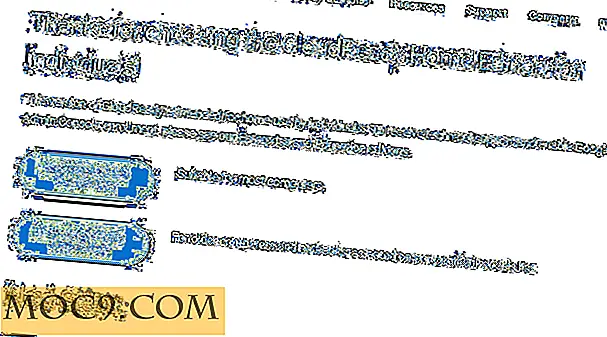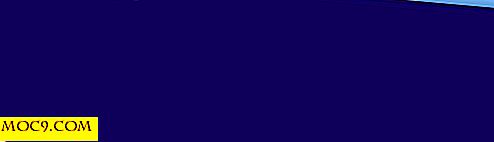Làm thế nào để chuyển đổi một MP4 sang Avi trong Ubuntu (và xem trên một đầu DVD)
Bạn có phải là người tải xuống video và phim (hợp pháp) trực tuyến không? Bạn có thích xem phim trên đầu đĩa DVD của mình không? Hóa ra, nhiều người thích trải nghiệm một bộ phim hay trong khi thư giãn trên ghế sofa và xem nó trên màn hình tivi. Thật không may, nếu bạn có một đầu DVD cũ, bạn sẽ không thể phát video MP4 trực tiếp từ USB hoặc phương tiện bên ngoài khác.
Lý do cho điều này là codec âm thanh AAC tiêu chuẩn không tương thích với đầu đĩa DVD do hạn chế giấy phép. Mặt khác, codec âm thanh MP3 được chấp nhận rộng rãi. Phiên bản mã nguồn mở của codec video DivX là Xvid (về cơ bản là DivX được đánh vần ngược lại) và được nhiều đầu DVD chấp nhận bao gồm cả những phiên bản cũ hơn hiển thị logo DivX.
Đối với người dùng Windows và Mac, có rất nhiều ứng dụng để chuyển đổi tệp MP4 và các định dạng khác sang định dạng AVI mà đầu DVD cũ có thể phát lại. Câu chuyện khác trên Linux. Không có nhiều giải pháp và quá trình thực sự làm cho nó được thực hiện đôi khi là quá kỹ thuật.
Giải pháp MakeTechEasier này thực sự khá dễ dàng. Nhập WinFF, một trình chuyển đổi video mã nguồn mở miễn phí được xuất bản theo giấy phép công cộng GNU v3. Nó là nền tảng chéo và có thể được sử dụng trên cả Linux và Windows và hỗ trợ một số ngôn ngữ. Dưới đây là một hướng dẫn về cách cài đặt và sử dụng WinFF trong Ubuntu (Trusty Tahr).
Tải xuống và cài đặt WinFF
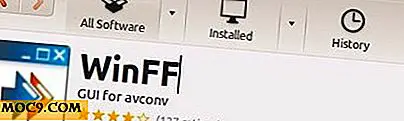
WinFF có sẵn trong Trung tâm phần mềm Ubuntu. Chỉ cần khởi chạy trung tâm phần mềm của bạn và gõ "WinFF" vào thanh tìm kiếm. Lưu ý rằng ứng dụng có các phụ thuộc nhất định phải được cài đặt để nó hoạt động. Một trong số đó là gói libavcodec, có thể thu được bằng cách cài đặt phiên bản libavcodec-extra unstripped chưa được libavcodec-extra như được đề xuất bởi WinFF trong khi cài đặt.

Nếu bạn đang chạy một phiên bản cũ của Ubuntu, bạn sẽ phải cài đặt WinFF Personal Package Archive (PPA) do Launchpad cung cấp. Mở cửa sổ đầu cuối bằng cách sử dụng “Ctrl + Alt + T” và nhập:
sudo add-apt-repository ppa: paul-leo / ppa

Sau đó, cập nhật hệ thống của bạn:
sudo apt-get update
Cài đặt WinFF:
sudo apt-get cài đặt winff
Cuối cùng, cài đặt phiên bản libavcodec chưa được chỉnh sửa:
sudo apt-get cài đặt libavcodec-extra-53
Chuyển đổi video bằng WinFF
WinFF là một ứng dụng đa năng có thể chuyển đổi các tệp đơn hoặc nhiều tệp ở nhiều định dạng cùng một lúc. Để bắt đầu chuyển đổi, hãy khởi chạy ứng dụng bằng cách truy cập trình khởi chạy của bạn và nhập "WinFF". Nhấp vào biểu tượng để khởi chạy.
Giao diện khá đơn giản và thân thiện với người dùng như hình dưới đây.

Để bắt đầu chuyển đổi, chọn “AVI” từ trình đơn thả xuống của trường “chuyển đổi thành”. Tiếp theo, chọn giá trị đặt sẵn từ các tùy chọn khả dụng - ví dụ: màn hình rộng anarmorphic xvid. Lựa chọn của bạn sẽ tùy thuộc vào tỷ lệ co của video gốc.
Tiếp theo, nhấp vào “Thêm” và duyệt qua máy tính của bạn để tìm video bạn muốn chuyển đổi. Chọn thư mục đầu ra nơi bạn muốn lưu video đã chuyển đổi. Đây có thể là một ổ đĩa flash ngoài mà bạn có thể chèn vào đầu đĩa DVD để xem video được chuyển đổi.
Cuối cùng, nhấp vào “Chuyển đổi” và cửa sổ đầu cuối sẽ bật lên. Tất cả những gì bạn phải làm bây giờ là ngồi lại và chờ video chuyển đổi. Thời gian thực hiện sẽ tùy thuộc vào kích thước video của bạn và sức mạnh xử lý của máy tính của bạn.

WinFF cung cấp nhiều cài đặt chuyển đổi cài sẵn cho các định dạng và thiết bị phổ biến. Các giá trị đặt trước này nhằm cung cấp kết quả tốt nhất cho mỗi codec riêng lẻ. Chúng được thiết kế để đảm bảo chất lượng tốt nhất, và trừ khi bạn thực sự biết những gì bạn đang làm, tôi không khuyên bạn nên tinkering với các cài đặt trước.
Bạn có biết cách nào khác để chuyển đổi video trong Ubuntu và các bản phân phối Linux khác không? Vui lòng chia sẻ thông tin chi tiết của bạn với chúng tôi trong phần bình luận bên dưới.